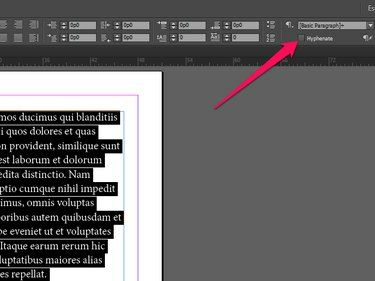
O InDesign usa um dicionário embutido para identificar quais palavras ele pode hifenizar.
Crédito da imagem: Imagem cortesia da Adobe
Por padrão, o Adobe InDesign CC hifeniza as palavras para tornar o texto mais esteticamente agradável. Desative a hifenização em um ou mais parágrafos, desativando esse recurso no painel de controle. Como alternativa, evite que o InDesign hifenize uma única palavra selecionando Sem pausas no menu do painel de controle.
Um ou mais parágrafos
Passo 1

Como alternativa, abra o painel de controle pressionando "Ctrl + Alt + 6".
Crédito da imagem: Imagem cortesia da Adobe
Abra o Janela menu e selecione Ao controle se o painel de controle não estiver aberto no momento.
Vídeo do dia
Passo 2

Como alternativa, se você deseja selecionar apenas um único parágrafo, clique em qualquer lugar dentro dele.
Crédito da imagem: Imagem cortesia da Adobe
Clique no Ferramenta de Texto no painel Ferramentas e use o cursor do mouse para selecionar os parágrafos que você não deseja que o InDesign hifenize.
etapa 3
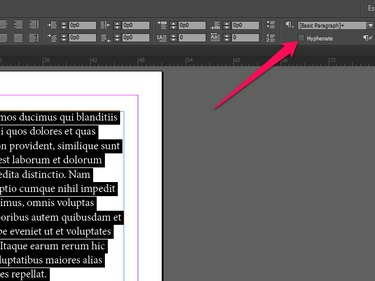
A caixa de seleção Hifenizar está marcada por padrão.
Crédito da imagem: Imagem cortesia da Adobe
Desmarque o Hifenizar caixa de seleção no painel de controle para desativar a hifenização para os parágrafos selecionados.
Única palavra
Passo 1

Se você não conseguir ver o painel Ferramentas, abra o menu "Janela" e selecione "Ferramentas".
Crédito da imagem: Imagem cortesia da Adobe
Clique no Ferramenta de Texto no painel Ferramentas e use essa ferramenta para selecionar uma palavra do seu documento.
Passo 2

O menu do painel de controle contém um conjunto de opções sensíveis ao contexto.
Crédito da imagem: Imagem cortesia da Adobe
Abra o menu do painel de controle.
etapa 3

InDesign
Crédito da imagem: Imagem cortesia da Adobe
Clique Sem pausas para desativar a hifenização da palavra selecionada.
Gorjeta
Evite que o InDesign insira uma quebra de linha no meio de uma palavra composta - como "baixo orçamento" ou "sogra" - substituindo o hífen padrão da palavra por um não separável. Para inserir um hífen sem quebra, pressione "Ctrl + Alt + -".
Ajuste as configurações de hifenização do InDesign selecionando "Hifenização" no menu do painel de controle. Várias configurações impedem o aplicativo de hifenizar palavras em maiúsculas ou restringem a hifenização a palavras mais longas do que um determinado número de letras.
Depois de desativar a hifenização para um ou vários parágrafos, considere salvar suas configurações de parágrafo como um novo estilo de parágrafo abrindo o "Estilo de parágrafo" menu no painel de controle e selecionando "Novo estilo de parágrafo". Esta abordagem permite que você aplique o mesmo estilo não hifenizado a qualquer parágrafo no futuro documentos.
Aviso
Desativar a hifenização pode tornar seus documentos menos esteticamente agradáveis.



